Schritte zur Installation des U-Boot-Systems

1. Erstellen Sie eine U-Disk-Bootdiskette, stecken Sie die U-Disk in den USB-Anschluss des Computers, öffnen Sie die U-Boot-Software und wählen Sie Ihre U-Disk im Geräte-Dropdown aus Wählen Sie im Menü „U-Disk-Boot“ des Geräts HDD-FAT32 als Schreibmethode aus, stellen Sie die U-Disk-Partition auf „Kompatibilitätsmodus“ ein und klicken Sie dann auf „Produktion starten“
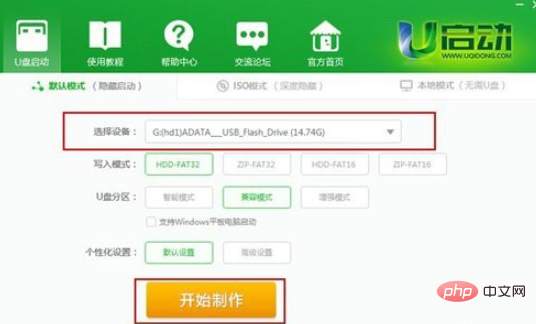
2. Auf der Popup-Oberfläche erscheint eine Eingabeaufforderung. Die Daten auf dem USB-Flash-Laufwerk werden während des Produktionsprozesses gelöscht, daher müssen Sie die Daten auf dem USB-Flash-Laufwerk vorab sichern und klicken „Bestätigen“
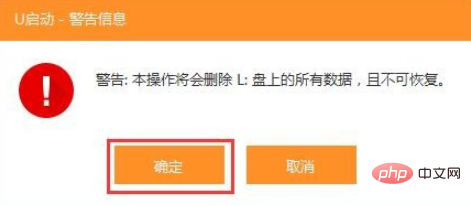
3. Nachdem das USB-Flash-Laufwerk erstellt wurde, wird ein Erinnerungsfeld angezeigt, in dem Sie gefragt werden, ob der U-Disk-Start simuliert werden soll Wählen Sie „Ja“, um die Simulation zu starten, oder „Nein“, um sie zu verlassen. Um auf der sicheren Seite zu sein, wählen wir „Ja“, um den Start zu simulieren.
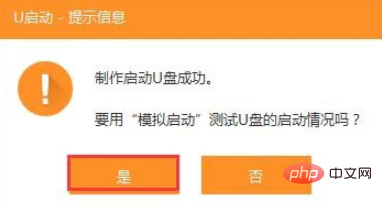
4 : Kopieren Sie zuerst das heruntergeladene Win7ghost-Image auf die U-Disk und legen Sie dann die U-Disk-Bootdiskette in den zu installierenden Computer ein (die Computerdaten müssen zuerst gesichert werden). Warten Sie, bis die Logo-Oberfläche nach dem Booten angezeigt wird Drücken Sie die F12-Taste, um das Boot-Menü zu öffnen, wählen Sie „USB-Speichergerät“ und drücken Sie die Eingabetaste (wenn es keine USB-Option gibt, wählen Sie „Setup“, um das BIOS aufzurufen, oder starten Sie neu und drücken Sie F2, um das BIOS aufzurufen, wechseln Sie zu „Boot“, wählen Sie „Sichere Boot-Steuerung“ und Drücken Sie die Eingabetaste, ändern Sie den Wert auf „Deaktiviert“, die USB-Startunterstützung wird auf „Aktiviert“ eingestellt und der Startmodus wird auf „Legacy“ geändert Sehen Sie sich die untere Schnittstelle an, wir wählen „U boot win8PE Standard Edition (neue Maschine)“ und drücken die Eingabetaste, um das PE-System aufzurufen
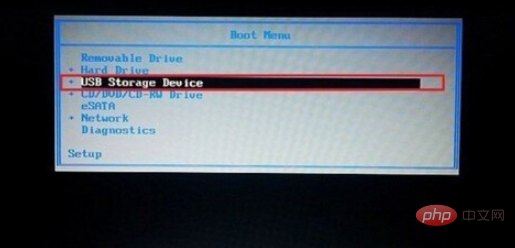
6. Da das Geisterbild verwendet wird Bei der Installation wählen wir das U-Startup-PE-Installationstool auf dem PE-Desktop aus und starten es. Danach wird die U-Festplatte automatisch erkannt, wählen Sie die Festplatteninstallationspartition aus, wie in der Abbildung gezeigt, und klicken Sie dann auf „OK“
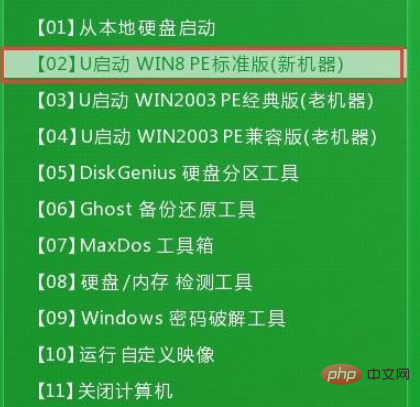
7. Wir wählen das Laufwerk C für die Installation aus, wie unten gezeigt. Wir führen den Systemwiederherstellungsvorgang durch und klicken auf „Bestätigen“
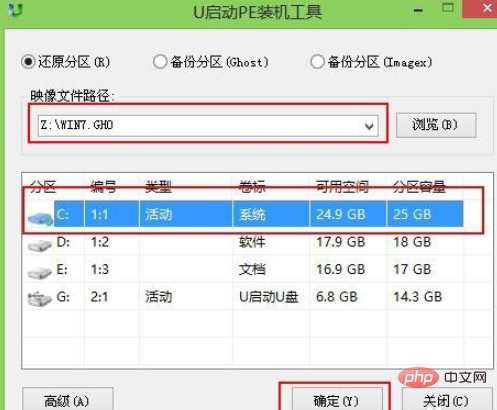
8 . Nach dem Neustart des Computers wird der verbleibende Teil der Systeminstallation durchgeführt, hauptsächlich die Systemeinstellungen und die Treiberinstallation. Fahren Sie nach Abschluss mit der Win7-Systemoberfläche fort
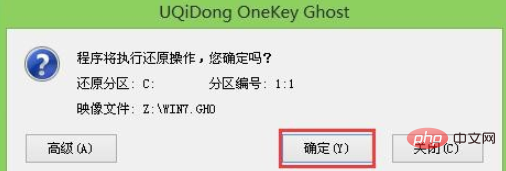
9. Nachdem der Computer den Win7-Desktop aufgerufen hat, funktionieren die Grafikkarte oder andere Treiber aufgrund von Inkompatibilität möglicherweise nicht ordnungsgemäß. Es wird empfohlen, dass der Computer die Netzwerkkartenversion des Treiberassistenten installiert (empfohlen wird, sie vorher auf dem USB-Flash-Laufwerk herunterzuladen). Installieren Sie zuerst den Netzwerkkartentreiber und stellen Sie eine Verbindung zum Netzwerk her. Verwenden Sie dann den Treiberassistenten, um den Treiber auf dem Computer zu aktualisieren, und installieren Sie dann andere Anwendungen.
Das obige ist der detaillierte Inhalt vonSchritte zur Installation des U-Boot-Systems. Für weitere Informationen folgen Sie bitte anderen verwandten Artikeln auf der PHP chinesischen Website!

Heiße KI -Werkzeuge

Undresser.AI Undress
KI-gestützte App zum Erstellen realistischer Aktfotos

AI Clothes Remover
Online-KI-Tool zum Entfernen von Kleidung aus Fotos.

Undress AI Tool
Ausziehbilder kostenlos

Clothoff.io
KI-Kleiderentferner

AI Hentai Generator
Erstellen Sie kostenlos Ai Hentai.

Heißer Artikel

Heiße Werkzeuge

Notepad++7.3.1
Einfach zu bedienender und kostenloser Code-Editor

SublimeText3 chinesische Version
Chinesische Version, sehr einfach zu bedienen

Senden Sie Studio 13.0.1
Leistungsstarke integrierte PHP-Entwicklungsumgebung

Dreamweaver CS6
Visuelle Webentwicklungstools

SublimeText3 Mac-Version
Codebearbeitungssoftware auf Gottesniveau (SublimeText3)

Heiße Themen
 1386
1386
 52
52


